اگر به دنبال تجربه استفاده از ویندوز روی مک بوک خود هستید، یکی از بهترین روشها استفاده از اپلیکیشن Parallels Desktop است. این نرمافزار به شما اجازه میدهد بدون نیاز به تعویض سیستمعامل، ویندوز را در محیط مک بوک اجرا کنید. در سایت سیب اپ مک، میتوانید به راحتی مراحل نصب و راهاندازی این برنامه را یاد بگیرید. آموزشها به صورت مرحله به مرحله ارائه شدهاند و با پیروی از آنها، حتی اگر در این زمینه تجربه کافی نداشته باشید، میتوانید ویندوز را به سادگی نصب و اجرا کنید.
مزایای نصب ویندوز روی مک بوک
نصب ویندوز روی مک بوک، به کاربران این امکان را میدهد از قابلیتهای هر دو سیستمعامل بهرهمند شوند. با این کار، شما میتوانید به مجموعهای گسترده از نرمافزارها و بازیهایی که به طور انحصاری برای ویندوز طراحی شدهاند، دسترسی داشته باشید. همچنین اگر در محیط کاری یا تحصیلی شما استفاده از ویندوز رایجتر است، با نصب آن روی مک بوک خود میتوانید به راحتی بین دو سیستمعامل جابهجا شوید.
مک بوکها به دلیل سختافزار قدرتمند و بهینهشده خود، توانایی اجرای سریع و روان ویندوز را دارند. این بدان معناست که شما میتوانید از عملکرد بالا و سرعت بالای سیستم خود در هنگام استفاده از ویندوز لذت ببرید.
برنامه Parallels Desktop برای نصب ویندوز روی مک بوک
برنامه Parallels Desktop یکی از محبوبترین و کارآمدترین ابزارهای مجازیسازی برای اجرای ویندوز روی مک است. این برنامه به کاربران مک اجازه میدهد که بدون نیاز به ریاستارت کردن دستگاه، ویندوز را در محیط مک به صورت همزمان اجرا کنند. شما میتوانید Parallels Desktop را به راحتی از سیب اپ دانلود و روی سیستم خود نصب کنید. این اپلیکیشن با کارایی بالا، حتی در مکبوکهایی با چیپستهای Apple Silicon مانند M1 و M2 نیز سازگار است و عملکرد بینقصی ارائه میدهد.
با دانلود Parallels Desktop از سیب اپ، شما از بهروزرسانیها و پشتیبانی منظم بهرهمند میشوید. این برنامه به شما اجازه میدهد که علاوهبر ویندوز، سایر سیستمعاملها نظیر لینوکس را نیز در محیط مک اجرا کنید. به لطف رابط کاربری ساده و کاربردی Parallels Desktop، نصب و راهاندازی آن برای کاربران با هر سطح مهارت، آسان است. سیب اپ نیز نسخههای اصلی و آپدیتشده این برنامه را به همراه راهنمای نصب در اختیار کاربران قرار میدهد.
قابلیتهای برنامه Parallels Desktop
- اجرای ویندوز به صورت همزمان با MacOS بدون نیاز به ریاستارت
- سازگار با مکبوکهای دارای چیپستهای Apple Silicon و پردازندههای Intel
- امکان اشتراکگذاری پوشهها، تصاویر و فایلهای مک با ویندوز
- انتقال فایلها بین مک و ویندوز با روش درگ و دراپ (Drag & Drop)
- پشتیبانی از گرافیک سهبعدی با DirectX 11.1
- نرخ تازهسازی بالا برای تجربه بهتر بازیها و ویدیوها
- سازگاری با کنترلرهای بلوتوث برای اجرای بازیهای ویندوز
- اتصال دستگاههای USB و سایر وسایل جانبی به ویندوز و لینوکس
آموزش نصب ویندوز روی مک بوک
در سیب اپ مک، علاوهبر آموزشهای جامع، میتوانید منابع مورد نیاز برای نصب ویندوز روی مکبوک خود را نیز دانلود کنید. این منابع شامل نسخههای بهروز ابزارهایی هستند که به شما کمک میکنند تجربهای بینقص از استفاده از ویندوز روی مکبوک داشته باشید. اگرچه ممکن است نصب ویندوز در نگاه اول پیچیده به نظر برسد، اما با راهنماییهای دقیق سیب اپ مک، این کار ساده و سریع خواهد بود.
دانلود و اجرای فایل نصبی Parallels از سیب اپ مک
در اولین قدم برای نصب ویندوز روی مک بوک خود، باید نرمافزار Parallels Desktop را دانلود کنید. این نرمافزار یکی از بهترین ابزارها برای اجرای سیستمعاملهای دیگر از جمله ویندوز روی مک است. برنامه Parallels Desktop را میتوانید از سیب اپ مک دانلود کنید.
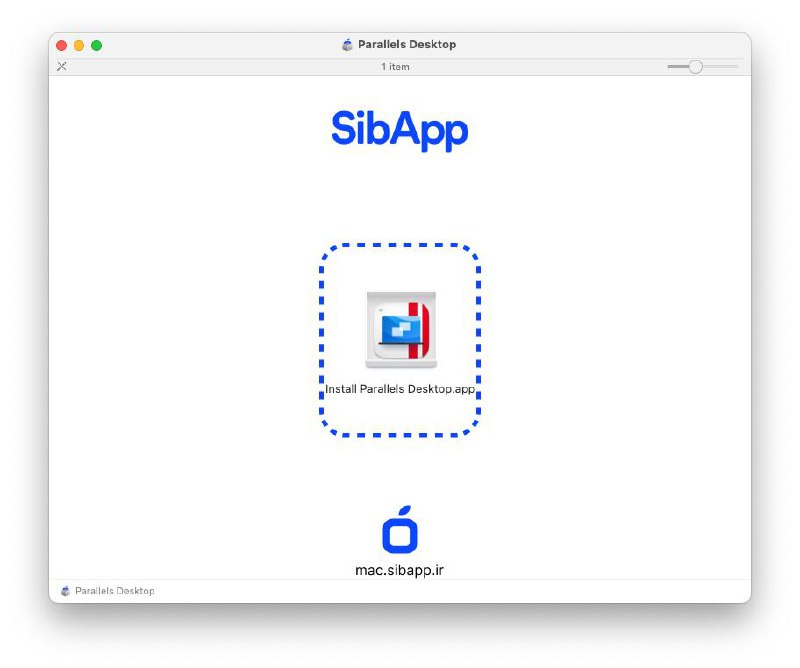
فعالسازی و دانلود فایلهای ضروری برای نصب
بعد از اجرای اینستالر این برنامه، در یک پنجره جدید گزینهای به نام Enable مشاهده خواهید کرد. این گزینه به منظور فعال کردن نصب و دانلود فایلهای ضروری برای اجرای Parallels طراحی شده است. با کلیک روی این دکمه، فرایند دانلود فایلها آغاز خواهد شد. این فایلها شامل ابزارها و کتابخانههایی هستند که Parallels برای اجرای صحیح ویندوز روی مک شما به آنها نیاز دارد. بسته به سرعت اینترنت شما، این مرحله ممکن است چند دقیقهای طول بکشد. توصیه میشود که در این زمان اتصال پایدار اینترنت را حفظ کنید تا دانلود با موفقیت به پایان برسد.
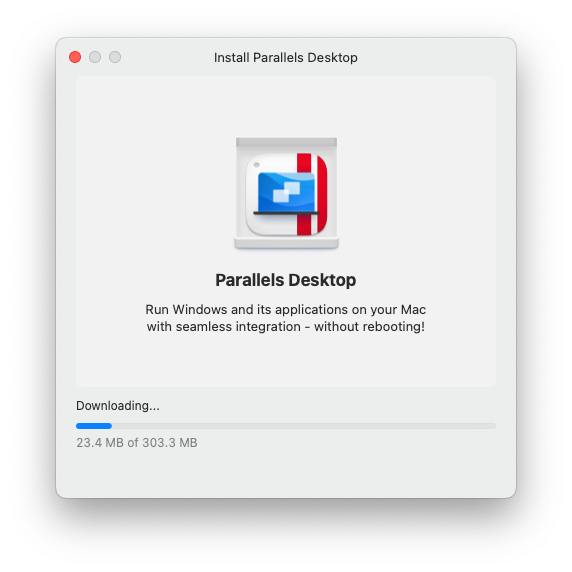
دانلود یا انتخاب فایل نصبی ویندوز
پس از این که برنامه پاراللز و فایلهای ضروری خود را دانلود کرد، باید مشخص کنید که آیا فایل نصبی ویندوز را از قبل روی سیستم خود دارید یا خیر. فایل مربوط به ویندوز ۱۱ را میتوانید از این لینک دانلود کنید. سپس کافی است آیکون سمت راست را انتخاب کنید. با کلیک روی این آیکون، یک پنجره باز میشود که از طریق آن میتوانید فایل ویندوزی که دانلود کردهاید را انتخاب و به Parallels معرفی کنید.
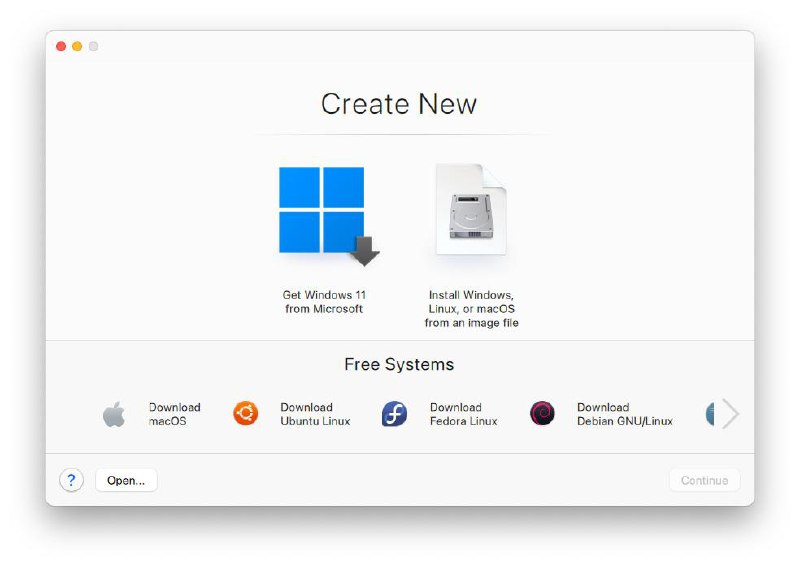
اگر فایل ویندوز را ندارید، جای نگرانی نیست. در این حالت باید آیکون سمت چپ را انتخاب کنید. با این کار، Parallels به صورت خودکار فایل ویندوز را از سرورهای رسمی دانلود خواهد کرد. این مرحله ممکن است کمی زمانبر باشد، بنابراین باید صبر کنید تا دانلود کامل شود.
بستن پنجره ورود به حساب کاربری Parallels
در برخی مواقع، در حین نصب Parallels، یک پنجره برای ورود به حساب کاربری Parallels به نمایش درمیآید. این پنجره معمولا زمانی ظاهر میشود که نرمافزار نیاز به اتصال به اینترنت یا سرویسهای ابری Parallels دارد. اما در روند معمول نصب ویندوز روی مک، این مرحله اهمیت خاصی ندارد. بنابراین اگر با چنین صفحهای مواجه شدید، نیازی به وارد شدن به حساب کاربری خود ندارید. کافی است همه پنجرههای مرتبط با Parallels را بسته و مراحل نصب را ادامه دهید.
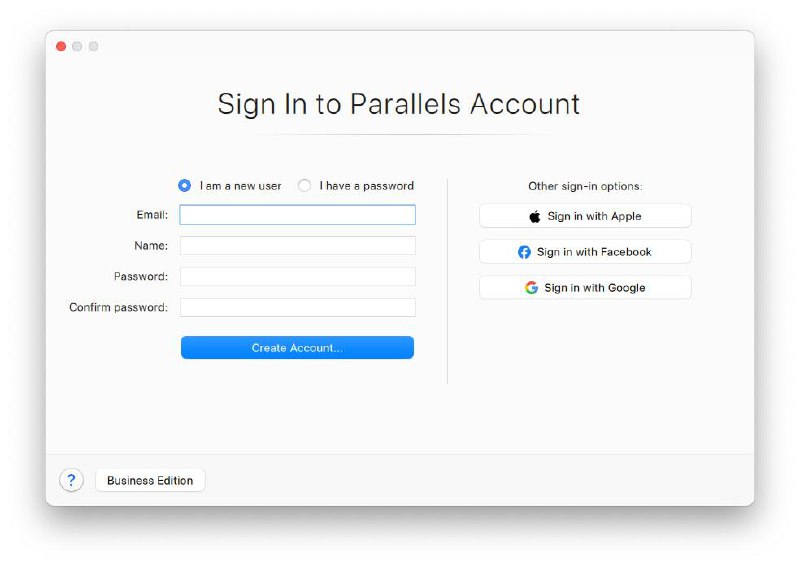
تنظیمات System Integrity Protection یا SIP
یکی از مراحل کلیدی نصب Parallels روی مک بوک، بررسی و تنظیم وضعیت SIP یا همان System Integrity Protection است. SIP یک ویژگی امنیتی در مک است که از تغییرات غیرمجاز در سیستم جلوگیری میکند. در این مرحله، باید بررسی کنید که آیا SIP روی دستگاه شما فعال است یا خیر. برای این کار، دو فایل با نامهای SIP ON و SIP OFF در اختیار شما قرار میگیرد.
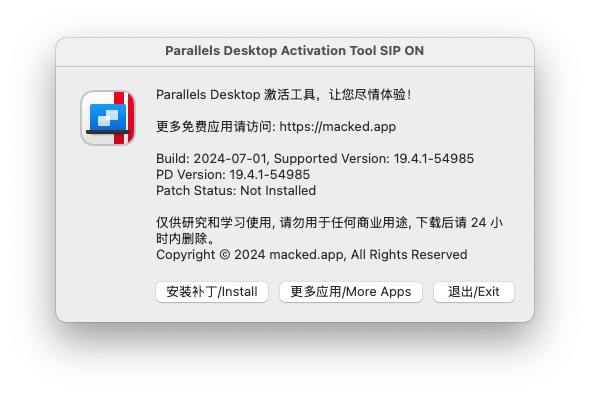
اگر SIP روی دستگاه شما فعال باشد، فایل SIP ON را اجرا کنید. اما اگر فعال نیست و میخواهید آن را غیرفعال کنید، باید فایل SIP OFF را انتخاب کنید. به طور کلی، در اکثر دستگاههای مک که تغییری در تنظیمات امنیتی ایجاد نشده، SIP به طور پیشفرض فعال است. پس اگر تا به حال به تنظیمات SIP دست نزدهاید فایل SIP ON را انتخاب کنید.
تطابق نسخههای نرمافزار با همدیگر
یکی از نکات مهمی که باید قبل از ادامه نصب به آن توجه کنید، تطابق نسخههای مختلف نرمافزار Parallels است. نسخهای که شما نصب میکنید (PD Version) و نسخهای که سیستم شما از آن پشتیبانی میکند (Supported Version) باید کاملا با هم منطبق باشند. اگر این دو نسخه با هم سازگار نباشند، ممکن است در مراحل بعدی با مشکلاتی مواجه شوید. معمولا Parallels به صورت خودکار نسخه سازگار را برای شما دانلود میکند، اما بررسی این موضوع از سمت شما نیز میتواند اطمینان خاطر بیشتری به شما بدهد.
نصب نهایی و وارد کردن رمز عبور دستگاه
پس از طی کردن مراحل قبلی، اکنون نوبت به مرحله اصلی نصب Parallels میرسد. در این مرحله روی دکمه Install کلیک کنید که فرایند نصب آغاز شود. برای این که نصب به درستی انجام شود، نرمافزار از شما میخواهد رمز عبور دستگاه خود را وارد کنید. این رمز برای تایید اعمال تغییرات سیستمی لازم است و بدون وارد کردن آن، نصب ادامه نخواهد یافت. پس از وارد کردن رمز عبور، نصب به صورت خودکار آغاز میشود و نیازی به انجام کار اضافی دیگری از طرف شما نیست.
پایان نصب و خروج از پنجرهها
پس از اتمام نصب Parallels، یک پیام پاپآپ روی صفحهنمایش ظاهر میشود که به شما نشان میدهد فرایند نصب به پایان رسیده است. در این پیام یک دکمه OK وجود دارد که با کلیک روی آن، نصب نهایی میشود. اما بعد از کلیک روی OK، ممکن است پنجره مربوط به تنظیمات SIP دوباره ظاهر شود. در این لحظه، نیازی به انجام تغییرات نیست. کافی است روی دکمه Exit کلیک کنید تا از این پنجره خارج شوید. به این صورت مراحل نصب ویندوز روی مک از طریق اپلیکیشن Parallels Desktop پایان مییابد.
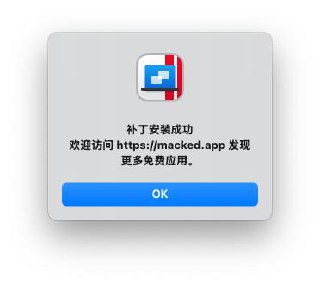
جمعبندی
اگر قصد نصب و اجراز ویندوز روی مکبوک خود را دارید، اپلیکیشن Parallels Desktop بهترین گزینه است. این نرمافزار قدرتمند به شما اجازه میدهد بدون نیاز به ریستارت کردن سیستم، ویندوز را در کنار macOS اجرا کنید. به کمک این برنامه میتوانید از مزایای هر دو سیستمعامل، از جمله اجرای نرمافزارها و بازیهای ویندوزی روی مک، به طور همزمان بهرهمند شوید. با استفاده از آموزشهای گامبهگام سیب اپ مک، میتوانید به راحتی Parallels را دانلود و نصب کنید. سیب اپ فایلهای نصبی ویندوز و سایر منابع مورد نیاز را در اختیار شما قرار میدهد تا به شیوهای آسانتر و سریعتر بتوانید مراحل نصب را دنبال کنید. برای خواندن مطالب بیشتر درباره ویندوز مانندراهنمای شروع کار با مک برای کاربران سابق ویندوز، macOS یا ویندوز؛ نگاهی به تفاوتها و مزایای هر کدام و آیا میتوان روی مک بوک ویندوز نصب کرد؟ میتوانید به سایت سیب اپ مک مراجعه کنید.
 ابزار کاربردی
ابزار کاربردی گرافیک و طراحی
گرافیک و طراحی موسیقی
موسیقی ورزشی
ورزشی شبکهی اجتماعی
شبکهی اجتماعی برنامه نویسی
برنامه نویسی آب و هوا
آب و هوا مالی
مالی پزشکی
پزشکی کسب و کار
کسب و کار سرگرمی
سرگرمی فیلم و عکس
فیلم و عکس افزونههای سافاری
افزونههای سافاری مسافرت
مسافرت سلامتی و تندرستی
سلامتی و تندرستی بهرهوری
بهرهوری آموزشی
آموزشی سبک زندگی
سبک زندگی اخبار
اخبار منابع
منابع بازی
بازی

